5G 용량의 무료 웹하드 서비스 - OpenDrive
오늘은 웹서핑 중 알게 된 무료 웹하드 서비스 오픈드라이브에 대해 소개해 보겠습니다.
이와 같은 서비스로는 네이버의 N드라이브,구글의 G드라이브, 마소의 SKY드라이브가 있습니다.
이번에 소개할 오픈드라이브는 위 서비스중 홈페이지가 가장 심플합니다.
그럴수밖에 없는게 이 서비스를 주력으로 하기 때문이죠.
본격적으로 오픈드라이브를 살펴 보겠습니다.
홈페이지(https://www.opendrive.com/login.php) 에 접속하면
심플한 화면이 나옵니다.
이 서비스를 사용하기 위해선 아이디가 필요합니다.
아이디 생성은 매우 간단하게 되어있습니다.
우선 Open new account 를 누르시기 바랍니다.

밑에 스샷에 있는 항목에 써 넣어주시면 됩니다.
항목이 생각보다 많지 않죠?
작성이 끝나면 Sign Up으로 아이디 생성이 되었습니다.

첫 로그인 화면입니다.
기본 카테고리가 내 문서,내 음악,내 사진,내 공용 폴더로 되었습니다.
윈도우 라이브러리 구조랑 비슷합니다.
사용법도 비슷합니다.
스샷에 있는 칼무리는 테스트를 위해 업로드 해놓은 것입니다.

오픈 드라이브도 다른 서비스와 마찬가지로 별도의 어플리케이션을 제공하고 있습니다.
현제 사용하고 있는 하드에 웹하드를 설치할 수 있어 탐색기에서 접속하여 파일을 탐색할 수 있습니다.
위 스샷에 보이는 openDrive Desktop을 클릭하시면 다운로드 화면이 나옵니다.
여기서 해당OS가 32비트냐 64비트냐에 따라 선택하셔서 다운받으시고 설치하시면 됩니다.
참고로 제가 사용하고 있는 윈7에서도 잘 됩니다.

설치가 끝나면 탐색기에 오픈드라이브가 생성이 됩니다.
더블클릭을 하면 로그인 옵션이 나옵니다.
아이디,비번,자동 로그인,로그인 파일 싱크, 모두 체크하시고 로그인을 합니다.

웹페이지에서 본것 처름 폴더가 존재 합니다.
원하는 곳에 저장할 파일을 저장하시면 됩니다.
사용방법은 파일 Ctrl+C (복사) 해당폴더에 Ctrl+V (붙여넣기)를 하시면 됩니다.
간단한 테스트로 저는 "칼무리" 라는 프로그램을 내 문서에 넣어 보겠습니다.

데스크탑에서 파일 복사하는것과 같이 복사중이 뜨면서 남은 시간을 나타내는 작업창이 뜹니다.

복사가 완료 되었습니다.
사용법 참 쉽죠 잉~

지금까지 오픈드라이브에 대해 살펴 보았습니다.
간단하게 제가 느낀 장점 및 단점을 써 보겠습니다.
우선 장점은 회원가입시 외국사이트라 별도의 회원정보가 필요하지 않습니다.
또 윈7 64비트까지 어플리케이션이 작동이 잘 되는 호환성을 보여줍니다.
단점으로는 외국서버라 속도가 느립니다.
작은 파일 저장하기에는 무리가 없을것 같습니다.
이상 글을 마치겠습니다.
읽어주셔서 감사합니다.^^
'컴퓨터' 카테고리의 다른 글
| #1 Prodigy7.1 사운드카드 녹음설정 및 Cool Edit Pro를 이용한 보컬 녹음까지 해봐요~ (1) | 2009.12.03 |
|---|---|
| 11월 20일자 - REALTEK RTL8111/8168 Series v7.009 For Win7 (0) | 2009.11.24 |
| /토렌트/Torrent/의 기본 사용법 (4) | 2009.11.13 |
| Mac Address 변경으로 IP바꾸는 방법 (12) | 2009.11.12 |
| 보기만 좋은 Aero Task Switch 이젠 실속있게 바꿔봅시다. (3) | 2009.11.08 |
 Twitter
Twitter Facebook
Facebook Flickr
Flickr RSS
RSS
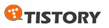
 back to top
back to top
Recent Comments